Jak vyčistit svůj profil na Facebooku
Ať už jste měli Facebook účet po dobu jednoho roku nebo více než deseti let, je dobré svůj profil alespoň jednou nebo dvakrát ročně vyčistit. Když tak učiníte, usnadníte svým přátelům a sledujícím najít o vás relevantní informace, které jsou zajímavé a zároveň přívětivé. Zde je několik tipů, jak upravit svůj profil.
Proč je důležité vyčistit svůj profil na Facebooku
Měli byste vyčistit svůj profil, protože:
- Váš profilový obrázek a úvodní fotka může být zastaralý.
- Váš Seznam přátel může obsahovat lidi, se kterými již nechcete komunikovat.
- Vaše sekce O aplikaci může obsahovat zastaralé informace.
- Sekce Úvod na přední straně vašeho profilu může obsahovat zastaralé informace.
- Můžete mít irelevantní aktualizace/sdílení stavu, příspěvky ostatních lidí označené vy nebo příspěvky od přátel zobrazené na vaší časové ose.
- Je možné, že se v sekci Fotky zobrazuje příliš mnoho irelevantních obrázků.
- Vaše nastavení soukromí by mohlo být silnější.
- Možná dostáváte příliš mnoho irelevantních oznámení.
Chcete-li, aby váš profil vypadal tak dobře jako vždy a abyste omezili zbytečné nebo zastaralé informace, zvažte některé z následujících tipů pro vyčištění:
Aktualizujte svůj profilový obrázek a titulní fotografii
Vaše profilová fotka a titulní fotka jsou první dvě věci, které lidé uvidí, když se podívají na vaši stránku na Facebooku. Pokud je jeden nebo oba zastaralé, zkuste přidat nějaké nové, které jsou vysoce kvalitní a vizuálně přitažlivé.

Přidání nového profilového obrázku nebo titulní fotografie se také zobrazí v informačních kanálech vašich přátel, což jim připomene, že jste stále aktivní na Facebooku, a může je povzbudit, aby navštívili váš profil.
Zrušit přátelství nebo přestat sledovat irelevantní přátele
Pokud je váš zpravodajský kanál přeplněný informacemi od lidí, se kterými nejste úzce spojeni nebo o které nemáte zájem, je na čase zvážit nepřátelství nebo alespoň přestat sledovat některé z nich. Zbavení seznamu přátel pomáhá zefektivnit váš kanál zpráv tím, že odstraní příspěvky od lidí, které ve skutečnosti nechcete nebo nepotřebujete vidět.

Případně, pokud chcete s někým zůstat přáteli, ale nechcete vidět žádné jeho příspěvky ve svém zpravodajském kanálu najděte jeden z jejich příspěvků, vyberte tři elipsy a pak zvolte přestat sledovat jim.
Aktualizujte informace o svém Facebooku
Kdy jste se naposledy podívali do sekce O aplikaci? facebookový profil? Na této stránce mohou přátelé vidět, kde pracujete nebo chodíte do školy, kde bydlíte, vaše kontaktní údaje, vaše osobní údaje (například narozeniny), stav vašeho vztahu a další.

Možná jste změnili zaměstnání, přestěhovali se nebo jste se dostali do nový vztah od poslední aktualizace této sekce vašeho profilu. Zvažte odstranění zastaralých informací a přidání nových informací, které jsou relevantní.
Můžete nastavit viditelnost pro každou informaci, kterou přidáte do sekce O mně. Stačí hledat soukromí rozbalovací šipka ikonu a nastavte její viditelnost na Veřejné, Přátelé, Pouze já nebo Vlastní.
Aktualizujte svou úvodní sekci
Vaše úvodní sekce je malý, veřejný snímek vaší sekce O mně, který se zobrazuje pod vaším obrázkem na vašem profilu. Můžete zahrnout krátký životopis, až devět doporučených fotografií, odkazy na webové stránky nebo sociální sítě a jakékoli další informace, které jste nastavili jako veřejné.

Pokud jste již v posledním kroku aktualizovali své informace o aplikaci, měla by vaše sekce Intro odrážet tyto změny. Jediné další dvě informace, které zde musíte aktualizovat, jsou životopis a vaše doporučené fotografie.
Vymažte nerelevantní příspěvky ze své časové osy
Časová osa vašeho profilu zobrazuje kombinaci vašich příspěvků (jako jsou aktualizace stavu a sdílení odkazů), příspěvků sdílené přímo na vaši časovou osu od přátel a příspěvky přátel, kteří vás označili, pokud máte tuto funkci povoleno.

Je dobré procházet vaše nejnovější příspěvky na časové ose a nerelevantní skrýt nebo odstranit. To provedete výběrem tři vodorovné tečky v pravém horním rohu každého příspěvku a výběrem Skrýt z časové osy nebo Vymazat.
Chcete-li rychlejší způsob hromadného čištění příspěvků na časové ose, vyberte možnost Spravovat příspěvky tlačítko v horní části vaší časové osy, abyste je viděli ve sbírkách miniatur. Poté můžete vybrat násobky, které chcete skrýt nebo odstranit najednou.
Zrušte označení, smažte, skryjte nebo změňte viditelnost svých fotografií
Všechny veřejné fotografie, které sdílíte, nebo fotografie, na kterých jste byli označeni, se zobrazí v Sekce fotografií na svém profilu. Chcete-li vyčistit tuto sekci:
Své fotografie můžete spravovat mnohem snadněji na kartě Fotky, protože je rozděluje do tří sekcí: Fotky s vámi (označené fotografie), Vaše fotky (včetně profilových fotek) a Alba.
Fotky, na kterých jste označeni, nemůžete smazat, pokud je zveřejnil někdo jiný. Označení můžete zrušit pouze u sebe, čímž se pouze odebere z vašeho profilu (nikoli jejich nebo kohokoli jiného, kdo byl označen).
Projděte si nastavení ochrany osobních údajů
Vaše touha sdílet určité informace na Facebooku se může v průběhu času měnit. To, co jste kdysi sdíleli veřejně, může být vhodnější sdílet pouze s přáteli, a to, co jste kdysi sdíleli se všemi svými přáteli, může být lepší sdílet s vlastní seznam konkrétních lidí.

Dosáhněte nastavení ochrany osobních údajů na Facebooku výběrem možnosti Účet tlačítko (šipka dolů) v horní části Facebooku a přejděte na Nastavení a soukromí > Nastavení > Soukromí.
Tato sekce má také možnost, kterou můžete použít k omezení soukromí starých příspěvků. Pokud zvolíte Omezit minulé příspěvky, nastavení soukromí pro všechny staré příspěvky sdílené s Veřejnost nebo s Přátelé přátel změní na Přátelé.
Můžete také změnit možnosti v Jak vás lidé mohou najít a kontaktovat sekce pro omezení nežádoucích žádostí o přátelství nebo zpráv. Konečně můžete ovládat, zda vyhledávače mimo Facebook mohou odkazovat na váš profil a vypněte funkci Rozpoznávání tváře na Facebooku ve vašem nastavení.
Naučit se jak otestujte nastavení ochrany osobních údajů abyste se ujistili, že fungují tak, jak chcete.
Vypněte nesmyslná a rušivá upozornění
Pokud jste na Facebooku velmi aktivní, můžete jich dostávat hodně oznámení denně. Některé jsou ve výchozím nastavení zapnuté, což znamená, že se mohou skutečně sčítat a časem se stát ohromujícími.
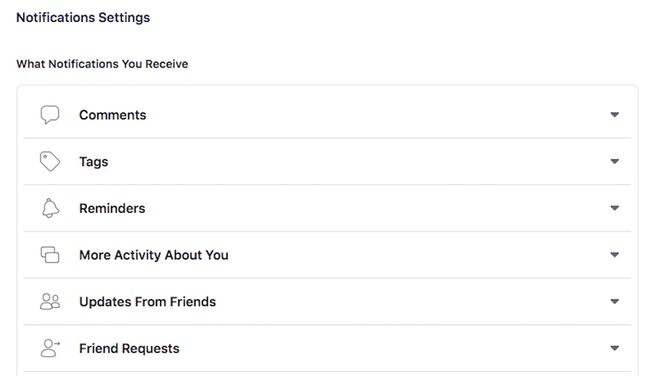
Pro správu vašich oznámení, včetně standardních oznámení push notifikace do svých mobilních zařízení, přejděte do svého Nastavení a vyberte Oznámení. Upozornění můžete vypnout pro následující:
- Komentáře
- Tagy
- Připomenutí
- Více aktivity o vás
- Aktualizace od přátel
- Žádost o přátelství
- lidé, které možná znáte
- narozeniny
- Skupiny
- Video
- Události
- Stránky, které sledujete
- Tržiště
- Fundraising a komunitní podpora
U některých typů oznámení, jako jsou oznámení ze skupin nebo stránek, je můžete také zakázat přímo z jejich stránky. Stačí přejít na skupinu nebo stránku a vybrat Oznámení tlačítko pro otočení Vypnuto.
